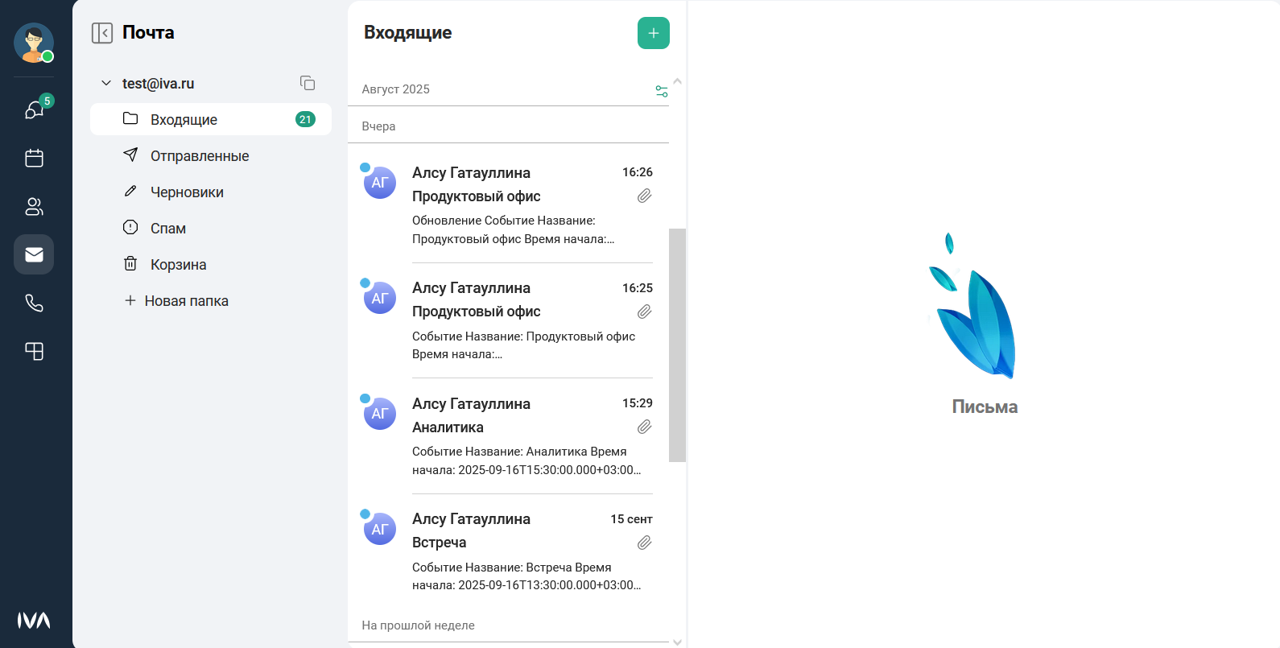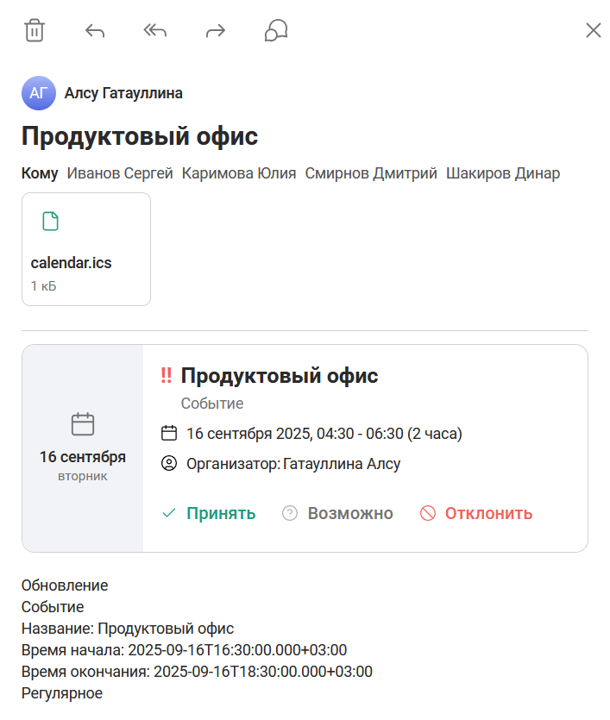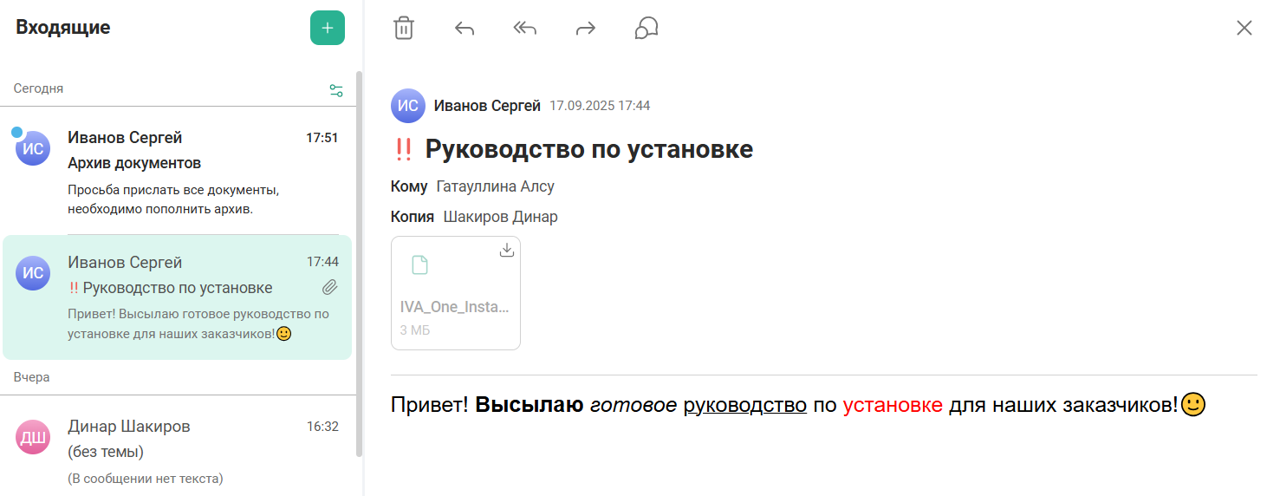Почта
| Подробнее про работу с почтой можно ознакомиться в официальной документации на почтовый клиент |
В разделе Почта содержатся почтовые отправления пользователя.
Для перехода в раздел Почта, необходимо нажать кнопку Почта ![]() в рабочем пространстве web-интерфейса IVA One.
в рабочем пространстве web-интерфейса IVA One.
|
При первом входе в почту возможно открытие окна входа в почтовый клиент. 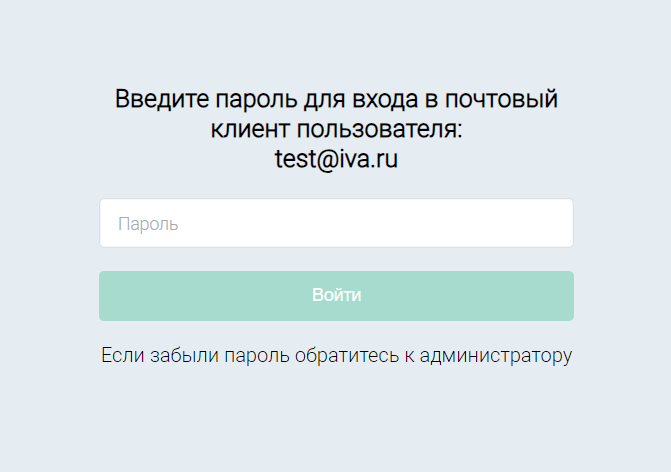
В окне входа в почтовый клиент необходимо ввести пароль для авторизации (совпадает с паролем учетной записи пользователя) и нажать кнопку Войти. Произойдет переход в раздел Почта |
Раздел Почта состоит из трех колонок:
-
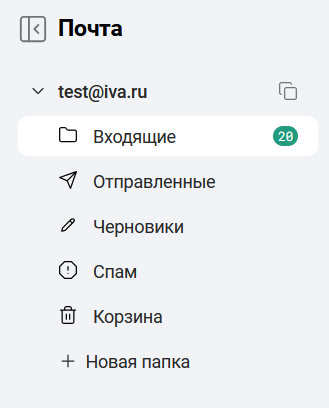
Для создания новой папки необходимо нажать ссылку Новая папка и ввести название папки.
При успешном создании папки будет отображено соответствующее информационное уведомление.

В списке папок также отображаются папки других пользователей, если пользователю были предоставлены права доступа в данные папки

-
список писем (в выбранной папке)
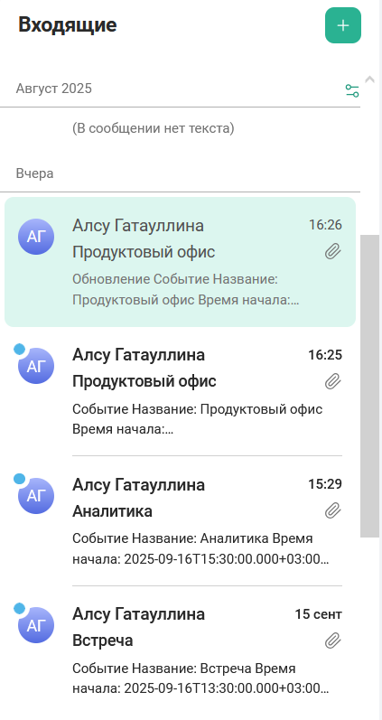
-
область чтения выбранного письма
Создание и отправка письма
Для создания и последующей отправки письма необходимо:
Почта ![]() → Нажать кнопку
→ Нажать кнопку ![]() → Окно создания письма:
→ Окно создания письма:
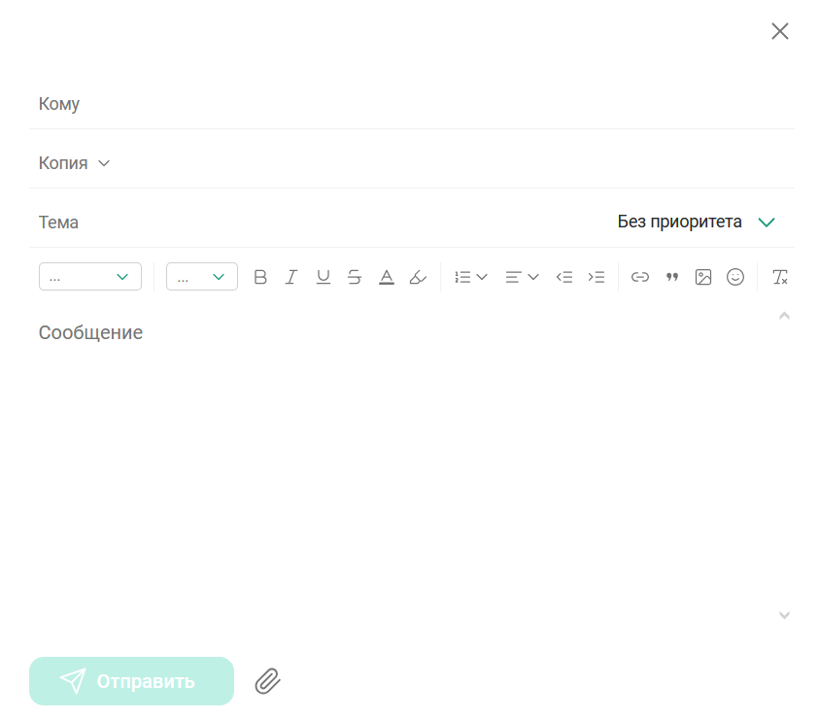
-
поле Кому: заполнить данные электронных адресов (email) получателей письма вручную или Нажать кнопку
 → Добавить участников → Выбрать участника (-ов)
→ Добавить участников → Выбрать участника (-ов)  → Нажать кнопку Добавить
→ Нажать кнопку Добавить -
поле Копия: заполнить данные электронных адресов (email) получателей письма вручную или Нажать кнопку
 → Добавить участников → Выбрать участника (-ов)
→ Добавить участников → Выбрать участника (-ов)  → Нажать кнопку Добавить
→ Нажать кнопку ДобавитьЕсли необходимо отправить скрытую копию письма, то необходимо нажать кнопку
 и указать / выбрать
и указать / выбрать  получателя (-лей) в строке Скрытая
получателя (-лей) в строке Скрытая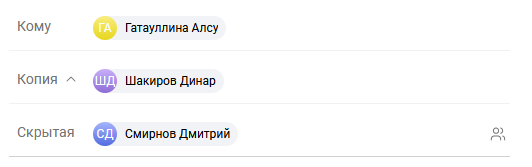
-
поле Тема: вписать тему письма (при необходимости)
-
нажать ссылку Без приоритета и установить приоритет письма:
-
высокий

-
низкий

-
без приоритета
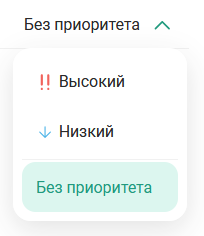
-
-
в поле ввода текста ввести текст письма (при необходимости: отформатировать текст, вставить ссылку, изображение, цитату)
-
нажать кнопку
 и прикрепить файл (при необходимости)
и прикрепить файл (при необходимости)Для удаления загруженного вложения нажать кнопку Очистить 
-
нажать кнопку
 и выбрать Подпись
и выбрать ПодписьЕсли подпись ранее не была создана, то для создания подписи необходимо нажать ссылку Создать подпись

-
нажать кнопку Отправить
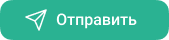
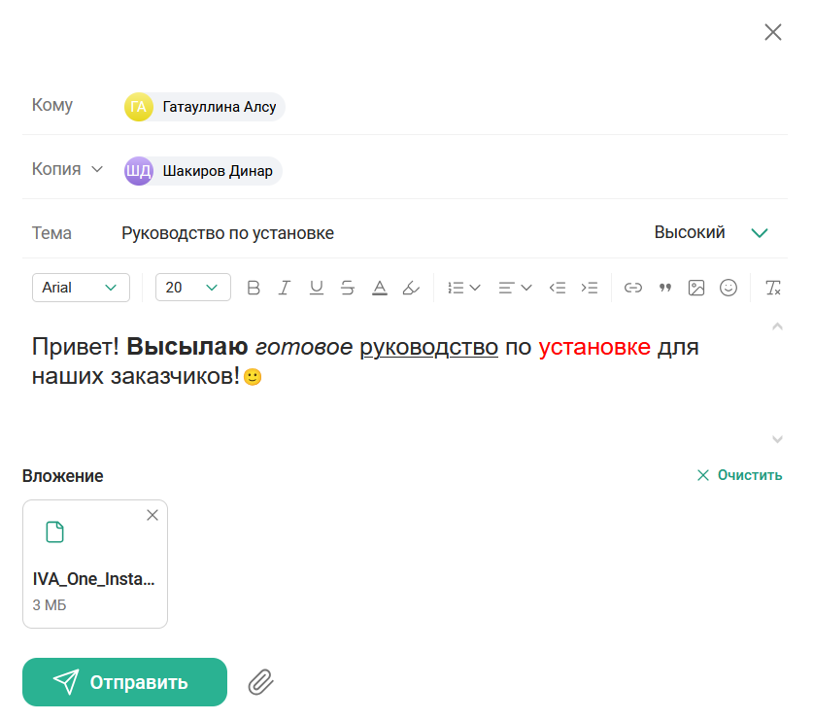
Отправленное письмо отобразится в папке Отправленные ![]() .
.
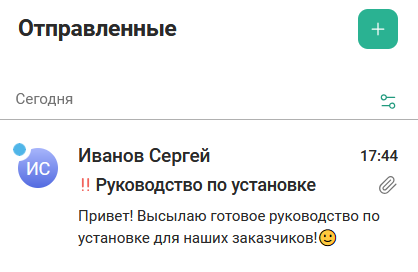
|
Если при вводе текста письма нажать кнопку Закрыть 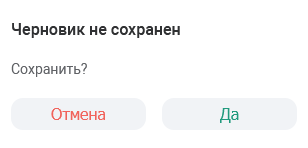
|
Основные действия с письмом
Для просмотра письма необходимо:
Почта ![]() → Выбрать папку → Список писем → Нажать на письмо → Область чтения письма
→ Выбрать папку → Список писем → Нажать на письмо → Область чтения письма
В области чтения отобразится текст письма.
При просмотре письма, в области чтения доступны следующие действия с письмом:
-
добавить в избранное

Чтобы добавить письмо в избранное, необходимо в карточке письма нажать кнопку В избранное
 .
.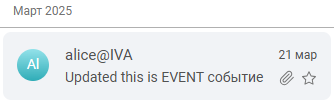
Письмо, добавленное в избранное, будем помечено соответствующей пиктограммой

Чтобы удалить письмо из избранных, необходимо в карточке письма нажать на пиктограмму
 . Письмо будет удалено из избранных, и соответствующая пиктограмма исчезнет.
. Письмо будет удалено из избранных, и соответствующая пиктограмма исчезнет.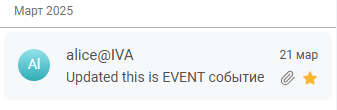
-
удалить

Чтобы удалить письмо, необходимо в области чтения нажать кнопку Удалить
 .
.Удаленное письмо будет перемещено в папку Удаленные из списка папок почтового ящика
-
ответить
 / ответить всем
/ ответить всем 
Чтобы ответить на письмо, необходимо в области чтения нажать кнопку Ответить
 (если необходимо ответить автору письма) / Ответить всем
(если необходимо ответить автору письма) / Ответить всем  (если необходимо ответить автору и всем получателям, указанным в копии)
(если необходимо ответить автору и всем получателям, указанным в копии) -
переслать

Чтобы переслать письмо, необходимо в области чтения нажать кнопку Переслать

-
начать чат

При нажатии на кнопку  создается групповой чат с участниками письма
создается групповой чат с участниками письма
-
создать звонок

Начать звонок между отправителем и всеми получателями письма, указанными в полях Кому и Копия
После нажать кнопки Создать звонок
 появляется информационное уведомление о политики добавления пользователей в список участников звонка
появляется информационное уведомление о политики добавления пользователей в список участников звонка

Для начала звонка: Нажать кнопку

Чтобы добавить пользователей в звонок: Нажать кнопку
 → Добавить участников → Выбрать участников
→ Добавить участников → Выбрать участников  → Нажать кнопку Добавить
→ Нажать кнопку ДобавитьЧтобы удалить пользователя: Участники → Выбрать пользователя → Вызвать контекстное меню → Удалить участника
-
скачать вложения
 (для писем с вложениями)
(для писем с вложениями)Чтобы скачать вложение письма, необходимо в области чтения письма навести курсор мыши на вложение и нажать кнопку

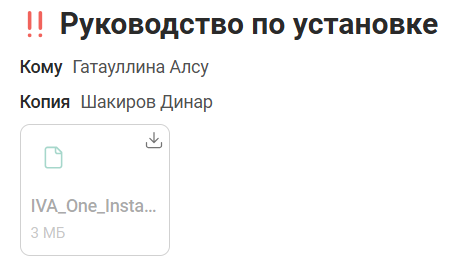
-
закрыть

Закрывает область чтения письма
Действия с папками
Доступны следующие действия с папками почтового ящика:
-
действия с папками, созданными по умолчанию (Входящие, Отправленные, Черновики, Спам, Корзина)
Для совершения действия с папкой: Список папок → Выбрать папку → Вызвать контекстное меню → Выбрать действие:

-
отметить все прочитанным

-
создать подпапку

-
добавить в Избранное

-
поделиться

Чтобы поделиться папкой с другими пользователями: Поделиться
 → Добавить пользователя → Установить уровень прав (Гость / Редактор / Администратор / Специальный) → Установить уровень доступа к папке (доступ только к папке / доступ к папке и ее подпапкам) → Нажать кнопку Добавить
→ Добавить пользователя → Установить уровень прав (Гость / Редактор / Администратор / Специальный) → Установить уровень доступа к папке (доступ только к папке / доступ к папке и ее подпапкам) → Нажать кнопку Добавить
-
-
действия для папок, созданных пользователем
Для совершения действия с папкой: Список папок → Выбрать папку (созданную пользователем) → Вызвать контекстное меню → Выбрать действие:
-
переименовать

-
переместить — переместить созданную папку в другую директорию


-
входящие

-
отправленные

-
черновики

-
спам

-
корзина

-
-
создать подпапку

-
добавить в Избранное

-
поделиться

-
удалить папку

-